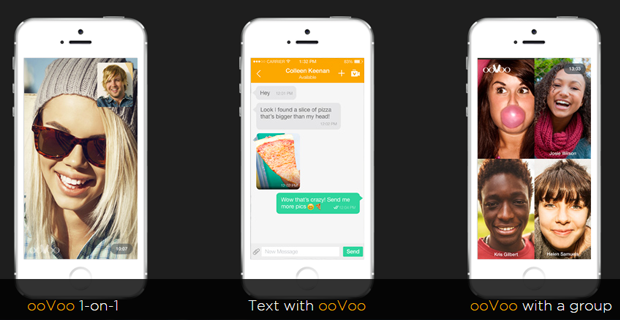Heeft u ooit een document in verschillende secties willen opmaken? Dan kunt u met de Breaks in Word uw documenten beter en sneller personaliseren.
Met de vele stijlen en thema's van Word kan het best moeilijk zijn om in uw hele document maar aan één ding vast te houden. Als u pagina-einden gebruikt, kunt u uw documenten opsplitsen in secties. Dit zorgt voor meer efficiëntie formatteren in uw hele bestand.
Snelle antwoorden over het invoegen of verwijderen van pagina-einden
Innieuwere versies van Wordkunt u pagina-einden op twee locaties vinden. Een daarvan is door naar het Invoegen tabblad. Kies hier het Pagina-einde knop.

Meer pauzes zijn beschikbaar als u naar de Indeling tabblad en klik vervolgens op het Pauzes knop. Er wordt een menu geopend met alle beschikbare pagina-einden. Wanneer u ze invoegt, breken ze de pagina af, waar uw knipperende cursor zich ook in uw document bevindt.
Voor oudere versies van Word,zoalsOffice 2007 of 2010, klik gewoon op Pagina-einde van de Invoegen tabblad. Andere pauzes zijn beschikbaar in de Pagina layout tabblad. Zoek het Pauzes knop,vergelijkbaarnaar nieuwe Word-edities.
Om een pagina-einde te verwijderen, gaat u naar het Huis tab en klik op het pictogram om sectie- en pagina-einden weer te geven. Zoek het pagina-einde in uw document dat u wilt verwijderen. Dubbelklik erop en druk op de Verwijderen knop op je toetsenbord.
Soorten pauzes in Word
- Pagina-einde
- Column Break
- Tekstterugloop
- Volgende pagina, sectie-einde en even / oneven pagina-einden
Hoe u een pagina-einde in Word invoegt
Nieuwere versies van Word
- Open uw document in Word en zoek het gedeelte waar u een pagina-einde wilt invoegen.
- Klik in uw document waar u de pauze wilt laten plaatsvinden.
- Navigeer naar het Indeling tabblad.

- Kiezen Pauzes en kies het type pauze dat u wilt invoegen.

- Klik op de pauze om deze in uw document in te voegen.
Oudere versies van Word
- Open uw document in Word en zoek het gedeelte waar u een pagina-einde wilt invoegen.
- Klik in uw document waar u de pauze wilt laten plaatsvinden.
- Navigeer naar het Pagina layout tabblad.

- Klik op Pauzes om een lijst met beschikbare pagina-einden te openen.
- Kies de gewenste break en voeg deze in uw document in door er eenmaal op te klikken.
Hoe een pagina-einde te verwijderen
- Klik op het pictogram in uw Home-tabblad. Dit toont alle niet-afdrukbare tekens, inclusief pagina-einden.
- Zoek het pagina-einde u wilt verwijderen, dubbelklik er dan op.

- druk de Verwijderen toets op je toetsenbord.
Als u op zoek bent naar een softwarebedrijf waarop u kunt vertrouwen vanwege zijn integriteit en eerlijke zakelijke praktijken, hoeft u niet verder te zoeken dan . Wij zijn een Microsoft Certified Partner en een BBB-geaccrediteerde onderneming die er alles aan doet om onze klanten een betrouwbare, bevredigende ervaring te bieden met de softwareproducten die ze nodig hebben. Wij zijn voor, tijdens en na alle verkopen bij u.
Dat is onze 360 graden -garantie. Dus waar wacht je op? Bel ons vandaag nog op +1877315 1713 of stuur een e-mail naar sales@softwarekeep.com. U kunt ons ook bereiken via Live Chat.